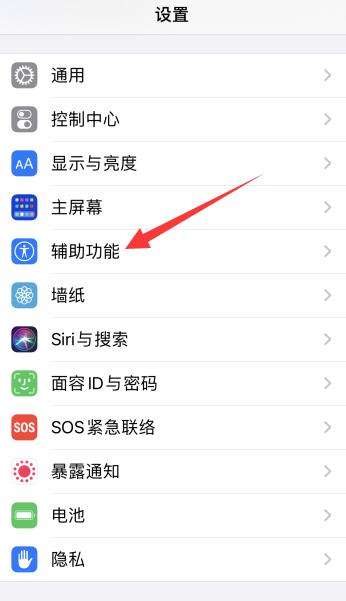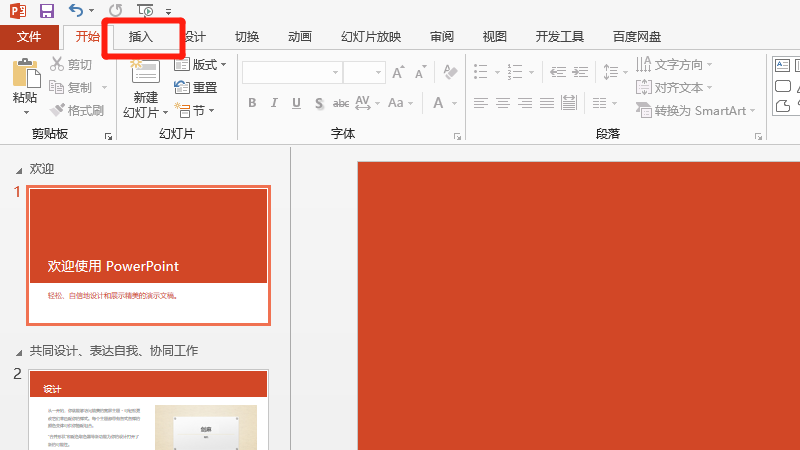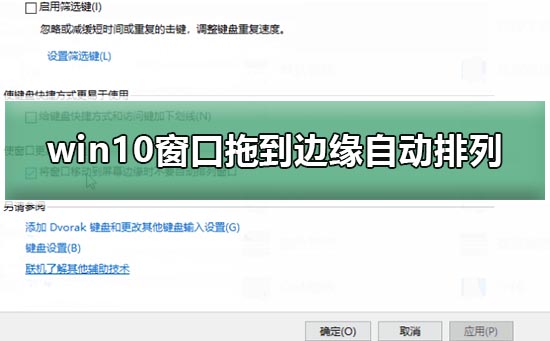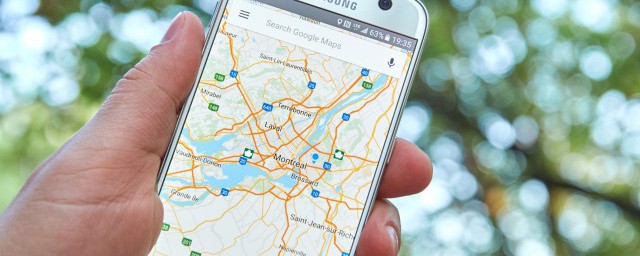首先使用左上角的矩形选框工具,选中想要虚化的边缘位置,右键图片空白处,点击羽化,羽化半径根据需要的虚化范围来定,范围越大半径就要越大,羽化完成后,再右键图片,这次点击选择反向,最后按下键盘delete键删除边缘就可以得到虚化边缘的图片了。
PS 是一款很多用户都在使用的图像处理软件,而我们在有时候也会使用 PS 去拼接一些图片,但有些素材和背景颜色风格不太一样,这时候就可以通过将边缘虚化让他们更加自然,那么 PS 图片怎么边缘虚化呢?

PS 图片怎么边缘虚化
方法一:
1.首先我们使用左上角的“矩形选框工具”。
2.使用它选中想要虚化的边缘位置,
3.选择完成后,右键图片空白处,点击“羽化”。
4.羽化半径需要根据自己需要的虚化范围来定,范围越大半径就要越大。
5.羽化完成后,再右键图片,这次点击“选择反向”。
6.最后按下键盘“delete”键删除边缘就可以得到虚化边缘的图片了。
方法二:
打开 PS 软件,选择菜单栏“文件”中的“打开”。在弹出的“打开”对话框中,选择一张需要将边缘虚化的图片,单击“打开”按钮。在菜单栏“滤镜”中,选择“模糊–光圈模糊”选项。在光圈模糊界面中,根据自己的需要调整光圈的大小。边缘虚化操作完成,单击上方工具栏中的“确定”按钮。PS 中图片边缘虚化设置完成。
PS 图片边缘虚化的方法有哪些
高斯模糊: 在图层菜单中选择”滤镜” -> “模糊” -> “高斯模糊”。晕染: 在图层菜单中选择”滤镜” -> “渲染” -> “晕染”。自适应模糊: 在图层菜单中选择”滤镜” -> “模糊” -> “自适应模糊”。卷积模糊: 在图层菜单中选择”滤镜” -> “模糊” -> “卷积模糊”。层遮罩: 创建一个层遮罩, 然后使用画笔或选择工具在边缘部分绘制一个渐变, 可以实现软化的效果。路径模糊: 创建一个路径, 然后在图层菜单中选择”滤镜” -> “模糊” -> “路径模糊”来对路径边缘进行模糊。运动模糊: 在图层菜单中选择”滤镜” -> “模糊” -> “运动模糊”来创建一个运动的模糊效果。混合模式: 可以使用不同的混合模式, 如”正片叠底”或”柔光”, 来实现图像边缘虚化的效果。抠图: 可以使用选择工具或路径工具来选择图像中需要虚化的部分, 然后使用模糊工具进行虚化。插件: 可以使用 Photoshop 的第三方插件, 如”Topaz Labs”或”Alien Skin”, 来实现图像边缘虚化的效果。
最终的效果取决于你使用的方法和参数, 可以多试几种方法, 直到获得满意的效果。